
در این دستورالعمل نحوه حذف اسناد و سایت های اخیر در سمت راست بر روی آیکون ها در Windows Taskbar 10 به روش های مختلف کلیک کنید. یک موضوع مشابه می تواند مفید باشد: نحوه حذف پوشه های اغلب مورد استفاده در ویندوز 10 اکسپلورر.
- جایی که اسناد اخیر ذخیره می شوند
- غیر فعال کردن اسناد اخیر در پارامترهای ویندوز 10
- نحوه حذف آخرین فایل ها با استفاده از gpedit.msc
- دستورالعمل ویدئو
قبل از اینکه شما در مورد جایی که آخرین اسناد ذخیره می شود (یا به جای برچسب بر روی آنها) شروع کنید: اگر هادی را باز کنید و به نوار آدرس خود وارد شوید ٪ appdata٪ \ مایکروسافت \ ویندوز پوشه باز می شود که در آن یک پوشه سرویس را مشاهده خواهید کرد. "اسناد اخیر" ، این همان چیزی است که شامل تمام این عناصر است و می تواند از آنجا حذف شود (اسناد منبع ناپدید می شوند، برچسب های ساده در اینجا ذخیره می شوند).
غیر فعال کردن اسناد اخیر در پارامترهای ویندوز 10
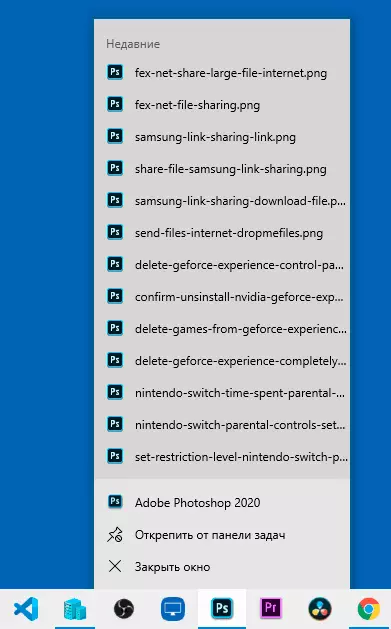
ساده ترین راه برای غیرفعال کردن حفاظت از آخرین فایل های باز در برنامه ها، استفاده از ویندوز 10 است:
- برو به پارامترها (کلید های Win + I همچنین ممکن است به دیگر Hotkeys ویندوز 10 علاقه مند باشند) - شخصی سازی - شروع.
- خاموش کردن "نمایش آخرین آیتم های باز در لیست انتقال در منوی شروع، در نوار وظیفه و در سرعت اکسپلورر.
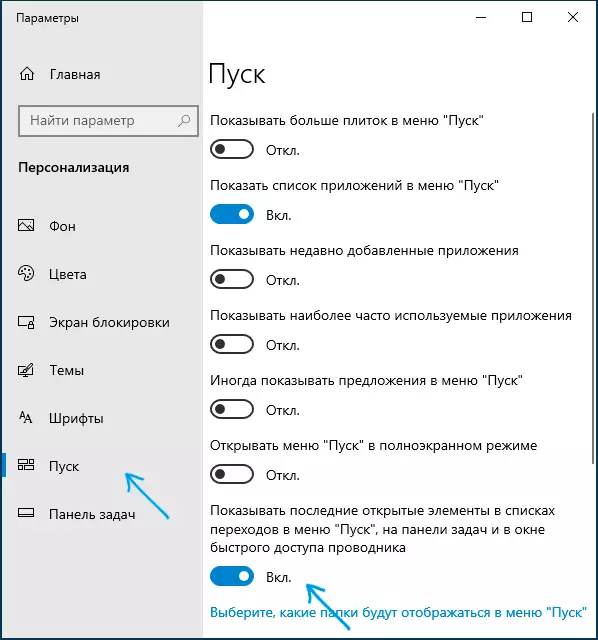
پایان، بلافاصله پس از آن، فایل های اخیر، سایت ها و سایر عناصر، نمایش در نوار وظیفه، و همچنین در مورد "دسترسی سریع" از اکسپلورر را متوقف می کند، هرچند پوشه های اغلب استفاده شده همچنان به نمایش در آنجا ادامه خواهند داد.
نحوه حذف آخرین فایل ها با استفاده از ویرایشگر سیاست گروه محلی gpedit.msc
روش زیر فقط برای ویندوز 10 طرفدار و شرکت مناسب است، در نسخه اصلی ویرایشگر سیاست گروه محلی از دست رفته است:
- کلید های مطبوعاتی WIN + R. روی صفحه کلید وارد شوید gpedit.msc و ENTER را فشار دهید.
- در ویرایشگر سیاست گروه محلی که باز می شود، به بخش پیکربندی کاربر بروید - قالب های اداری - منوی شروع و نوار وظیفه.
- دوبار کلیک کنید "اطلاعات ذخیره شده در مورد اطلاعات اخیرا اطلاعات" را ذخیره نکنید و مقدار "ON" را تنظیم کنید.

- تنظیمات را اعمال کنید و ویرایشگر سیاست محلی گروه را ببندید.
تغییرات تغییر کرده باید بدون راه اندازی مجدد کامپیوتر یا لپ تاپ دسترسی پیدا کند.
ویدیو
من امیدوارم برای کسی که دستورالعمل ها مفید بود. آیا هیچ سوالی دارید؟ - در نظرات مشخص کنید
